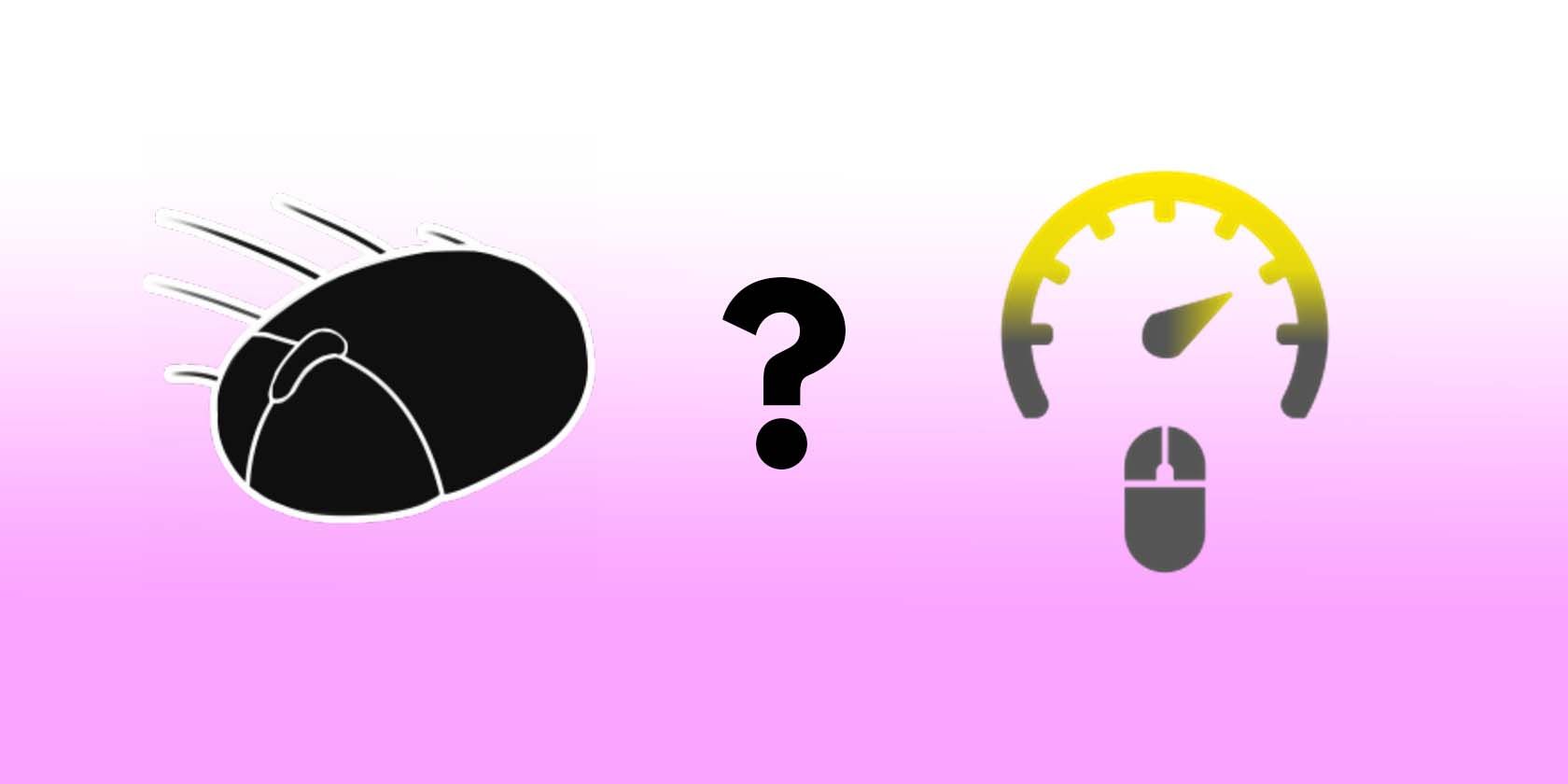برنامههای شتاب ماوس میتوانند در مسابقات FPS مزیتی به شما بدهند. اما کدام اپلیکیشن گزینه بهتری است؟
شتاب ماوس برای بازی در حال بازگشت است و این بار ممکن است مورد استقبال گسترده قرار گیرد. اما به نرم افزاری نیاز دارید تا تنظیمات شتاب ماوس خود را سفارشی کنید تا از شتاب ماوس برای بازی استفاده کنید. محبوب ترین برنامه در حال حاضر Raw Accel است، اما کمی منحنی یادگیری برای استفاده و تسلط دارد.
منحنی سفارشی یک جایگزین بسیار ساده تر و بصری تر است، اما آیا بهتر از Raw Accel است؟
نرم افزار شتاب دهنده ماوس برای بازی
نرم افزار شتاب ماوس با تغییر سرعت مکان نما بسته به سرعت یا کندی دست، استفاده از ماوس را آسان تر می کند. شتاب ماوس برای بازی به این معنی است که نرم افزار بدون اضافه کردن تاخیر ورودی و داشتن گزینه های سفارشی سازی برای تنظیم دقیق تنظیمات شتاب شما عمل می کند.
شتاب ماوس برای بهبود تجربه بازی شما طراحی شده است و به شما برتری نسبت به حریفان می دهد. اگر می خواهید بدانید که آیا این برنامه برای شما مناسب است، شتاب ماوس ما را برای پرایمر بازی بررسی کنید.
Raw Accel در مقابل Custom Curve Lite: نرم افزار شتاب دهنده رایگان ماوس
Raw Accel محبوب ترین نرم افزار شتاب دهنده ماوس است. با این حال، این بهترین و بصری ترین برنامه ای نیست که می توانید دریافت کنید. یک جایگزین Custom Curve Lite است – نسخه رایگان Custom Curve Pro. اما با وجود اینکه رایگان است، در حال حاضر دارای ویژگی های بسیاری است که آن را بهتر از Raw Accel می کند.
بیایید برخی از تفاوت های آنها را بررسی کنیم.
رابط کاربری
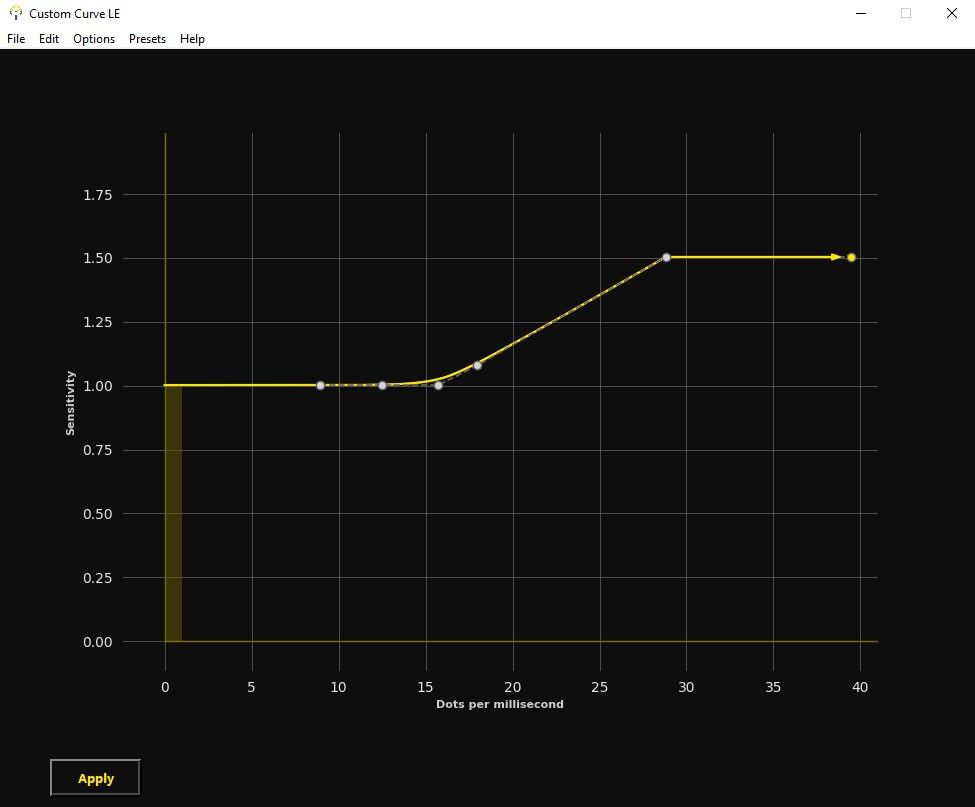
هر دو نرم افزار از نظر رابط کاربری بسیار مینیمالیستی هستند و Custom Curve ساده تر به نظر می رسد و عناصر روی صفحه نمایش کمتری دارد. از طرف دیگر، Raw Accel یک دسته جعبه در سمت چپ دارد که در آن تنظیمات خود را انتخاب و وارد میکنید.
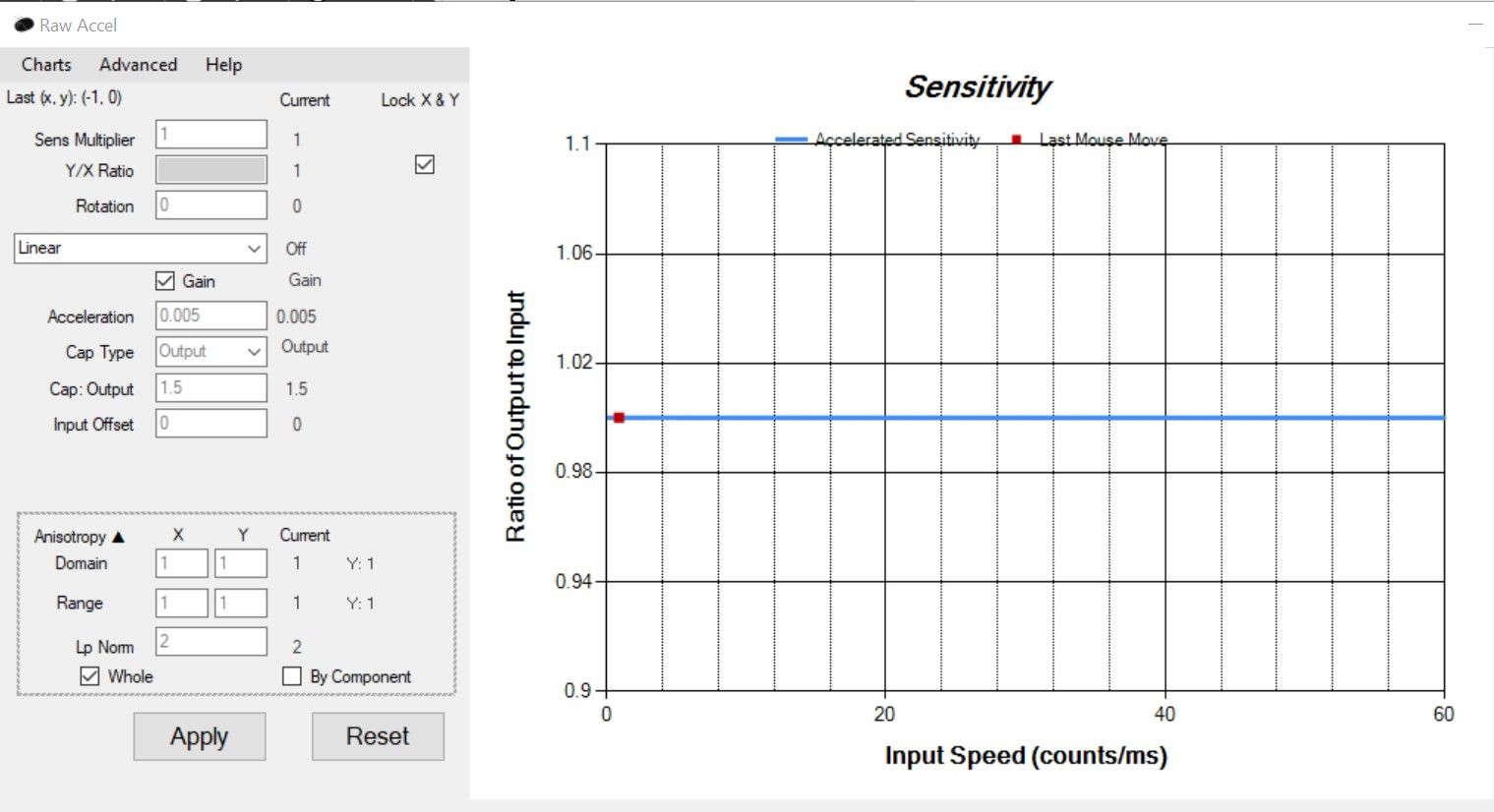
هر دو نرم افزار دارای نوار بالایی هستند، اما Raw Accel چیزهای مفید زیادی در آنجا ندارد. Custom Curve Lite مجموعه ای از موارد مانند دفترچه راهنمای کاربر، تنظیمات از پیش تعیین شده، تنظیمات شتاب منفی و موارد دیگر دارد.
یکی از چیزهایی که ما در مورد Custom Curve دوست داریم این است که می توانید صافی “سرعت سنج” ماوس را تنظیم کنید. سرعت سنج Raw Accel کاملاً لرزان است و اغلب حداکثر سرعت را دقیقاً نشان نمی دهد.
دستکاری نمودار و انعطاف پذیری
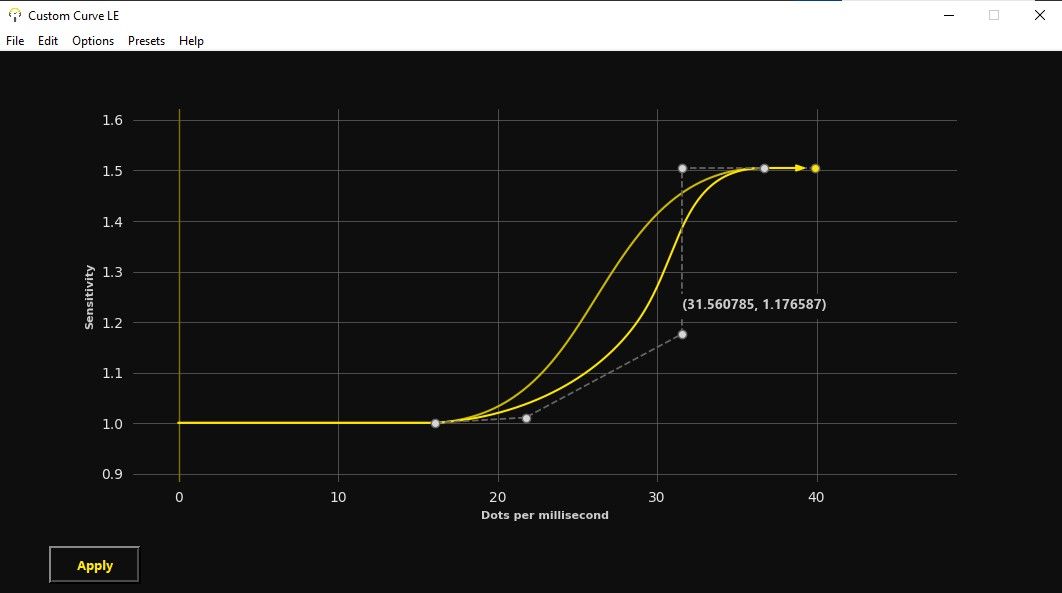
دستکاری Raw Accel می تواند بسیار دشوار باشد، به خصوص اگر با مفاهیم ریاضی آشنا نباشید. با این وجود، به خصوص با توجه به آموزش های بی شمار پیکربندی Raw Accel که در دسترس است، می توانید راه خود را یاد بگیرید. حتی می توانید راهنمای پیکربندی Raw Accel خود ما را بررسی کنید تا شروع کنید.
از طرف دیگر، Custom Curve Lite احتمالاً به راهنمای پیکربندی با سهولت استفاده خود نیاز ندارد. شما به سادگی می توانید نقاط را دستکاری کنید و آنها را مطابق میل خود تنظیم کنید. Custom Curve Lite دارای حداکثر 5 نقطه است که می توانید با آن بازی کنید و این انعطاف پذیری زیادی دارد. کشیدن شیفت یک نقطه، نقاط دیگر را نیز با آن مقیاس میکند و حرکت کل منحنی را آسانتر از انجام آن نقطه به نقطه میکند.
یکی از مزایای قابل توجهی که Custom Curve نسبت به Raw Accel دارد، توانایی داشتن شتاب منفی است. این ویژگی است که اکثر مردم از آن استفاده نمی کنند، اما Custom Curve آن را برای کسانی که در موقعیتی قرار می گیرند که به آن نیاز دارند، دارد.
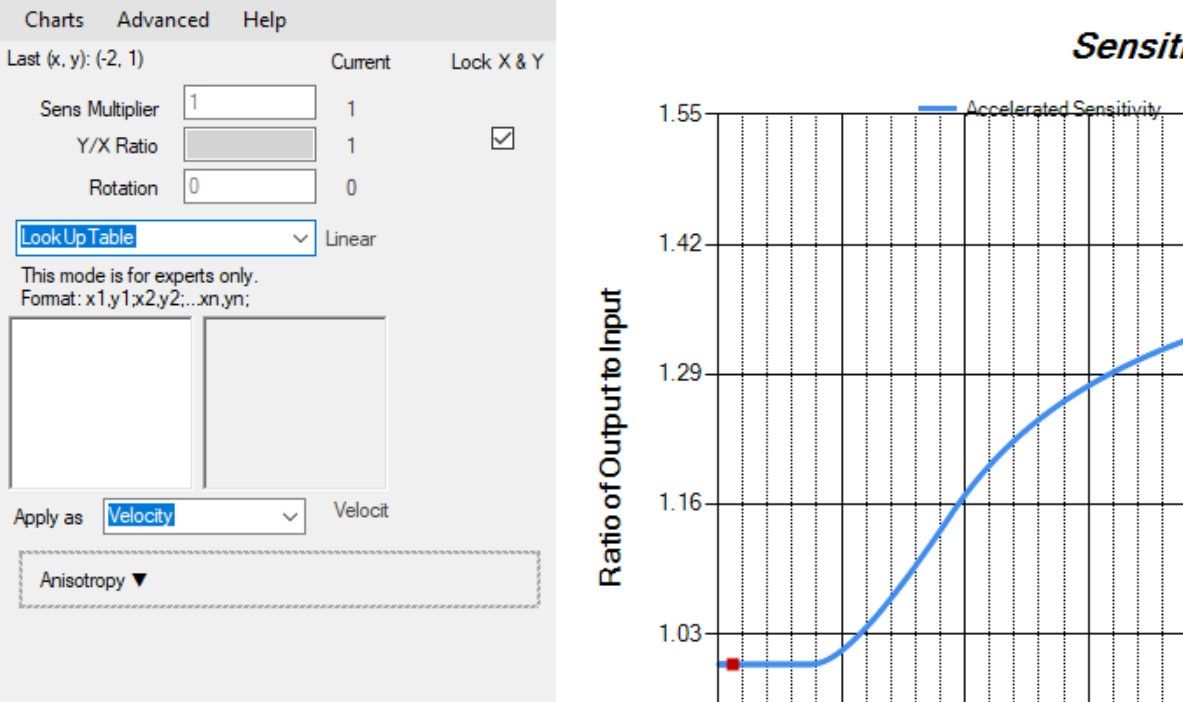
Raw Accel دارای پتانسیل انعطاف پذیری زیادی است اما روش ورودی آن مانع از آن می شود. شما فقط می توانید نمودار را دقیقاً همانطور که می خواهید با استفاده از LookUpTable که خود آنها برچسب “فقط برای متخصصان” می زنند، دستکاری کنید. در منحنی سفارشی، شما فقط نقاط را به اطراف بکشید.
کیفیت زندگی
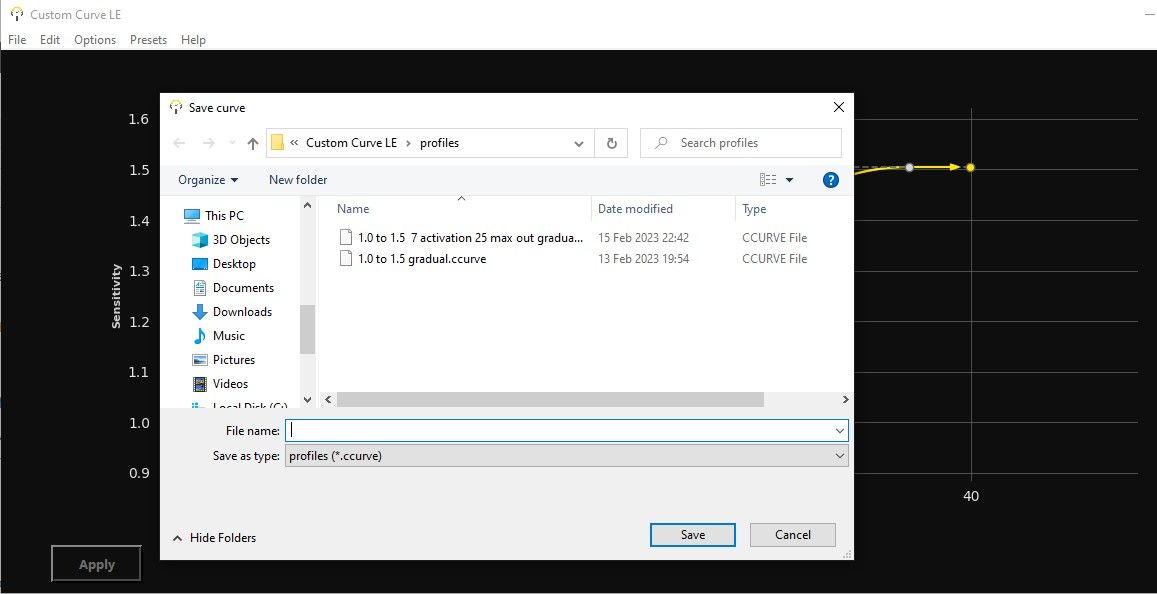
Custom Curve Lite نسبت به Raw Accel ویژگی های کیفیت زندگی بیشتری دارد. Raw Accel یک نرم افزار ساده و ساده است. با این حال، استفاده از آن بسیار دردسر ساز است، به خصوص اگر می خواهید رایانه خود را با شخص دیگری آزمایش کنید یا به اشتراک بگذارید که از منحنی شتاب متفاوتی استفاده می کند.
در Custom Curve Lite، میتوانید تنظیمات منحنی شتاب خود را بارگیری و ذخیره کنید. فایلهای تنظیمات را میتوان بین دوستانتان به اشتراک گذاشت و حتی میتوانید منحنیهای افراد دیگر را با دانلود فایلهای آنها و به سادگی بارگذاری فایل امتحان کنید. در Raw Accel نمی توانید پروفایل های خود را ذخیره کرده و به راحتی بارگذاری کنید. دکمه ذخیره یا صادرات وجود ندارد.
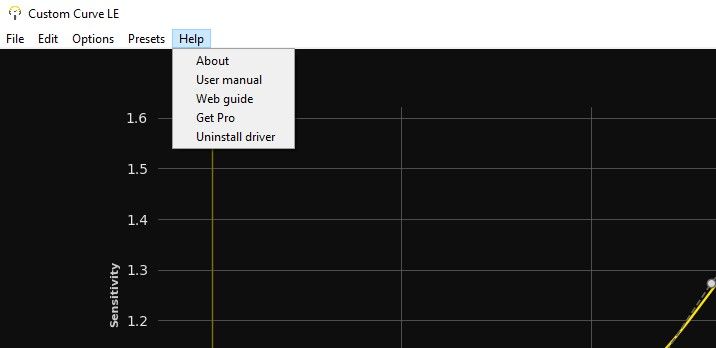
علاوه بر این، کلیک کردن روی Help در نوار بالای منحنی سفارشی در واقع پیوندهایی به یک راهنمای وب و یک راهنمای کاربر را به جای یک پاپ آپ غیر مفید «درباره» در Raw Accel نشان می دهد. دفترچه راهنمای کاربر همچنین میانبرهای مختلف صفحه کلید را به شما نشان می دهد تا نقاط و نمودار را آسان تر تنظیم کنید.
تنظیمات از پیش تعیین شده
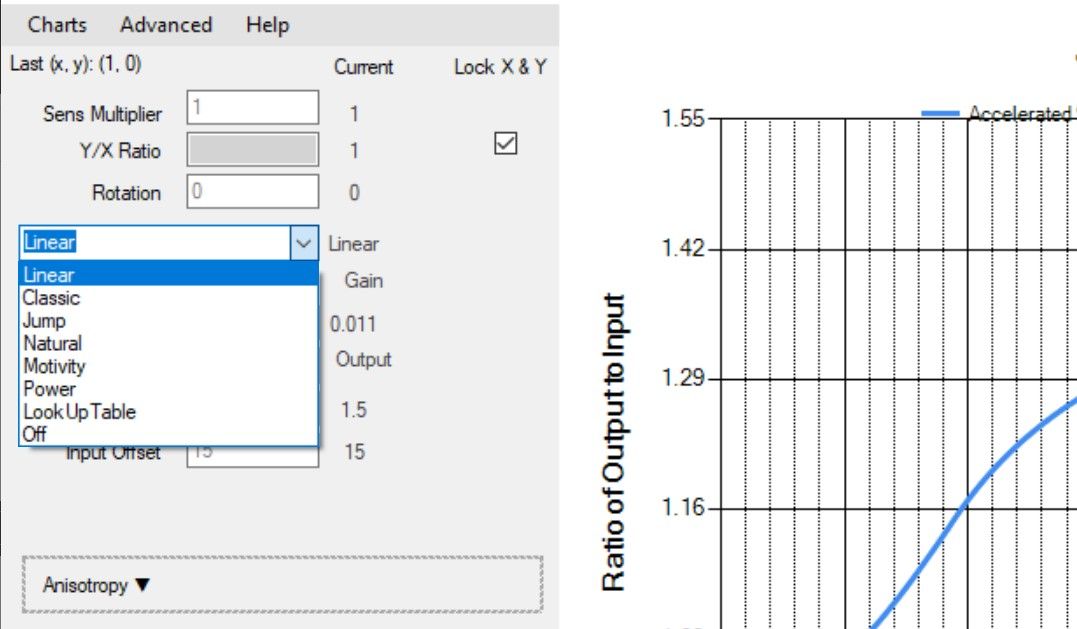
Raw Accel و Custom Curve دارای تنظیمات پیشفرض هستند که میتوانید با آنها بازی کنید. مزیت Raw Accel نسبت به Custom Curve این است که از پیش تنظیم ها با نام های مختلف برچسب گذاری می شوند. از پیش تنظیم های منحنی سفارشی فقط شماره گذاری شده اند و به خاطر سپردن آن سخت تر می شود. خیلی خوب بود که هر دو برنامه پیش نمایشی را قبل از تغییر نادرست نمودار نشان می دادند.
Raw Accel دارای شش ایستگاه از پیش تنظیم شده است، اما اکثر آنها شبیه به یکدیگر هستند. تنها تفاوت این است که پارامترهای ریاضی که می توانید تغییر دهید به طور متفاوتی بر روی نمودار تأثیر می گذارد. با این حال، آنها هنوز هم تقریباً یک کار را به روش های مختلف انجام می دهند.
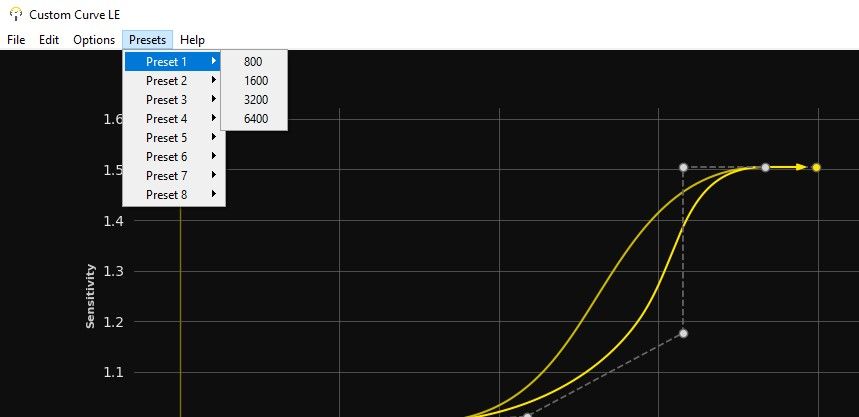
Custom Curve Lite دارای ده ایستگاه از پیش تنظیم شده است که همه آنها تفاوت های قابل توجهی با یکدیگر دارند. قبل از اعمال پیشتنظیم، میتوانید به راحتی DPI را انتخاب کنید که میخواهید آن را مقیاس کنید، بنابراین نیازی به محاسبه چیزی برای افزایش یا کاهش آن، بسته به DPI ندارید.
آیا ارزش خرید Custom Curve Pro را دارد؟ ویژگی های Custom Curve Pro
هر دو Custom Curve Lite و Raw Accel نرم افزارهای شتاب دهنده ماوس عالی هستند و به صورت رایگان در دسترس هستند. بنابراین، آیا ارزش هزینه کردن 15 دلار برای Custom Curve Pro را دارد؟
Custom Curve Pro بسیاری از ویژگیهایی را که در نسخه Lite نمییابید را باز میکند، اما بیایید ببینیم آیا این ویژگیها ارزش خرج کردن را دارند یا خیر. در حالی که همه ویژگیهای پولی را بررسی نمیکنیم، آنهایی را که بیشترین تأثیر را بر تجربه بازی شما دارند، بررسی میکنیم.
این برنامه پولی 15 دلار در وب سایت آنها می رود. اما اگر کدی از یک سازنده محتوا یا تبلیغ کننده پیدا کنید، می توانید آن را به 10 دلار کاهش دهید.
هیستوگرام
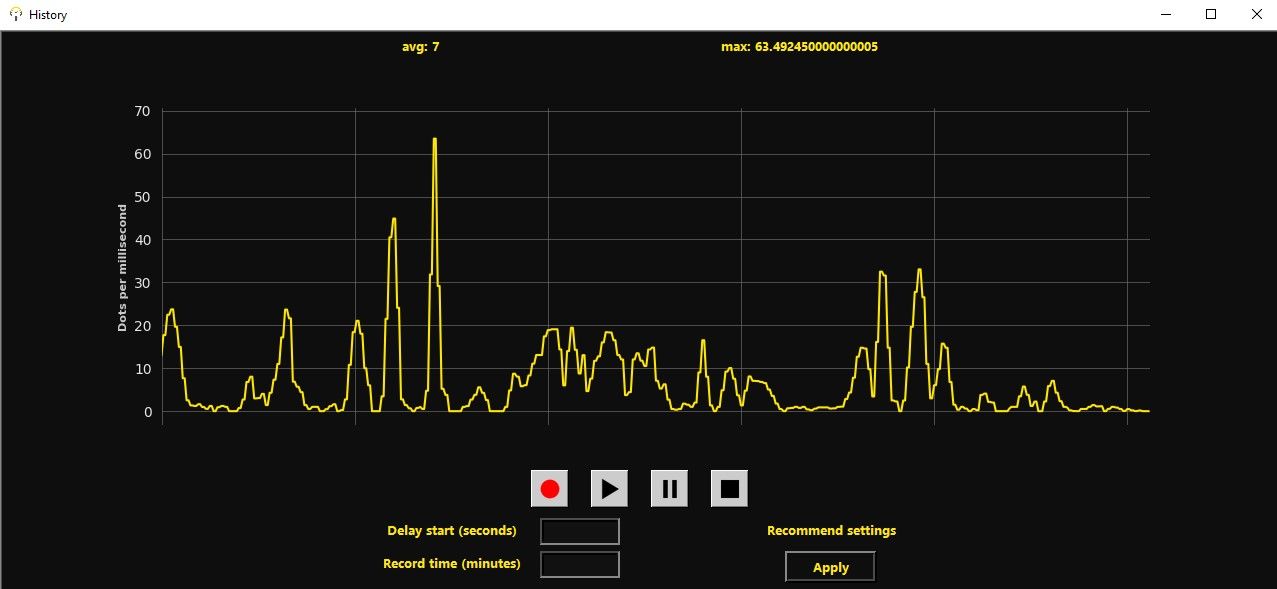
این کاربردی ترین ویژگی نسخه حرفه ای است. این به شما امکان می دهد سریع ترین حرکت ماوس را که انجام داده اید و میانگین سرعت حرکت ماوس را ضبط کرده و ببینید. دانستن میانگین و بالاترین سرعت می تواند به شما کمک کند تا تنظیمات شتاب خود را به خوبی تنظیم کنید.
تنظیمات را در راه اندازی اعمال کنید
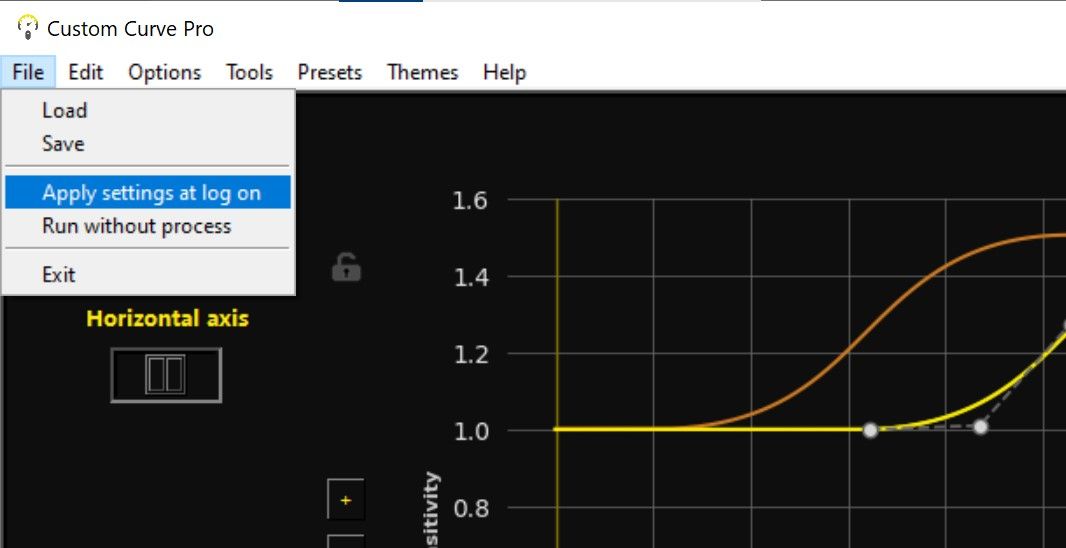
هنگامی که رایانه خود را روشن می کنید، این ویژگی شتاب ماوس را اعمال می کند. این یک برنامه بسیار سبک است، بنابراین شما به سختی هیچ تاثیری در راه اندازی خواهید دید. Raw Accel و نسخه رایگان این را ندارند.
مقیاس گذاری DPI
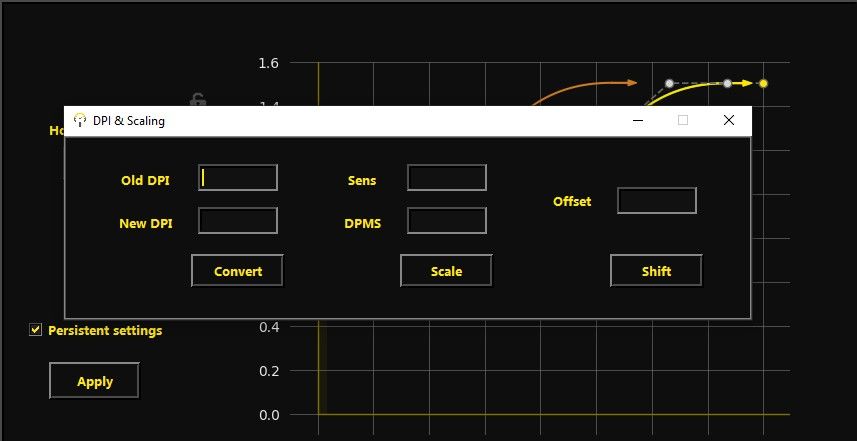
اگر از تنظیم DPI استفاده می کنید که معمول نیست، این یک ماشین حساب DPI داخلی است. تنظیمات رایج DPI عبارتند از 400، 800، 1600 و غیره. این به شما این امکان را می دهد که تنظیمات خود را به درستی مقیاس بندی کنید، اگر تنظیمات از پیش تعیین شده یا تنظیمات شخص دیگری را امتحان می کنید.
پروفایل ها
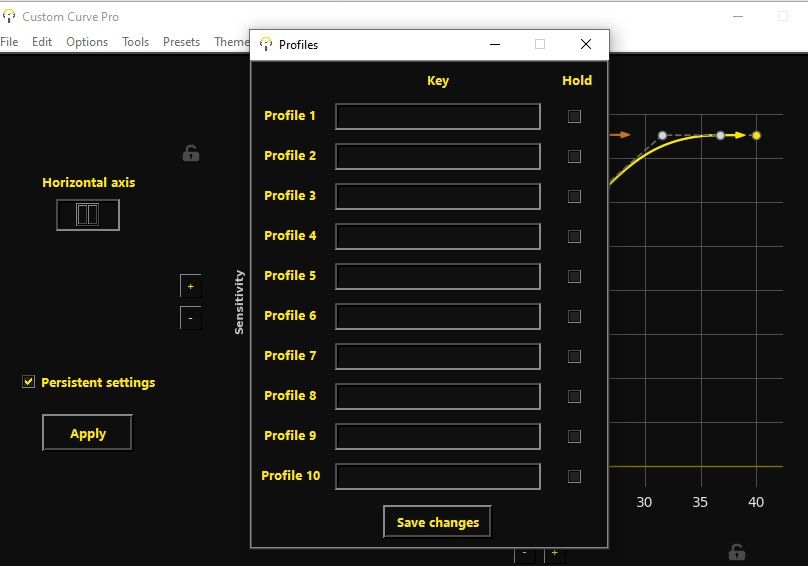
این ویژگی به شما امکان می دهد بین تنظیمات مختلف شتاب با یک کلید کلید جابجا شوید. استفاده از این ویژگی کمی گیج کننده است و امیدواریم توسعه دهنده به زودی آن را به روز کند. این برای مقایسه مفید است، اما وقتی تنظیمات مناسب را پیدا کردید، نیازی به تغییر تنظیمات ندارید.
Raw Accel یا Custom Curve: کدام یک را باید انتخاب کنید؟
Custom Curve Lite باید برنده صرفاً بر اساس سهولت استفاده باشد. سیستم کشیدن نقطه بصری برای همه قابل درک است. اینکه بتوانید منحنی خود را ذخیره کنید و به راحتی یک ذخیره را بارگیری کنید بسیار راحت است، به خصوص اگر هنوز در حال آزمایش و یافتن تنظیمات مناسب هستید.
Raw Accel محبوب است زیرا یک مربی هدف با فالوورهای زیادی آن را تبلیغ می کند. اما Custom Curve انعطاف پذیری و گزینه های سفارشی سازی بسیار بیشتری را ارائه می دهد. اگر در مورد شتاب دادن به ماوس جدی هستید، Custom Curve Pro ابزارهای زیادی دارد که به شما کمک می کند تنظیمات خود را همانطور که می خواهید انجام دهید، مانند هیستوگرام.
Custom Curve همچنین بهروزرسانیهای منظمی را دریافت میکند، زیرا توسعهدهنده در تماس نزدیک با کانال Discord Community Curve است. اگر بخواهید به جای آن از Raw Accel استفاده کنید، کانال Discord انجمن Raw Accel نیز وجود دارد.
تنظیمات شتاب ماوس را به روش خود سفارشی کنید
شتاب ماوس در آستانه تبدیل شدن به جریان اصلی است. زمانی که بازیکنان حرفهای دیگر از Valorant، CS: GO، Overwatch و مانند آن شروع به استفاده از آن میکنند، طولی نمیکشد که تودهها نیز این کار را انجام دهند. در نهایت، همه برنامه های شتاب ماوس یک کار را انجام می دهند. آنچه مهم است این است که چقدر استفاده از آن آسان است و شروع به کار می کند.